Jedną z głównych zalet używania Linuksa jakoplatformą dla twojego serwera są kontenery. Kontenery to technologia, która pozwala użytkownikowi zawierać mikroprocesor oraz wyspecjalizowane oprogramowanie i uruchamiać je w systemie. Pozwala to uzyskać niesamowitą wydajność i elastyczność. Mówiąc o kontenerach w systemie Linux, najpopularniejszym rozwiązaniem jest Docker. To oprogramowanie, po zainstalowaniu, sprawia, że prawie każdy może łatwo zainstalować i uruchomić pojemniki w locie. Oto jak zdobyć Docker na Linuksie ..
ALARM SPOILERA: Przewiń w dół i obejrzyj samouczek wideo na końcu tego artykułu.
Instrukcje Ubuntu
Przed uruchomieniem Docker CE na serwerze lub komputerze Ubuntu należy zaktualizować pamięć podręczną pakietu Ubuntu apt i zainstalować wszelkie aktualizacje oprogramowania, które mogą wymagać instalacji.
sudo apt update sudo apt upgrade
Po zaktualizowaniu systemu musisz zainstalować kilka pakietów. Te pakiety są ważne i pozwolą menedżerowi pakietów Ubuntu na lepszą interakcję z pobieraniem przez HTTPS.
sudo apt-get install apt-transport-https ca-certificates curl software-properties-common
Następnym krokiem w procesie instalacji jest dodanie klucza GPG do oficjalnego repozytorium oprogramowania Docker. Jest to ważne, ponieważ Ubuntu nie zainstaluje oprogramowania bez niego.
curl -fsSL https://download.docker.com/linux/ubuntu/gpg | sudo apt-key add -
Po pobraniu klucza dodaj oficjalne repozytorium oprogramowania Docker CE do systemu Ubuntu.
sudo add-apt-repository "deb [arch=amd64] https://download.docker.com/linux/ubuntu $(lsb_release -cs) stable"
Na koniec ponownie zaktualizuj źródła oprogramowania Ubuntu i zainstaluj oprogramowanie Docker, aby zakończyć proces instalacji.
sudo apt update&&sudo apt install docker-ce
Instrukcje Debiana
Przed zainstalowaniem Docker CE dla Debiana, zaktualizuj system. Dzięki temu Docker będzie działał poprawnie na twoim komputerze.
sudo apt-get update sudo apt-get upgrade
Mając wszystko na bieżąco, musiszzainstaluj kilka narzędzi, aby zapewnić prawidłowe pobieranie pakietów Docker CE. Pamiętaj, że instrukcje będą się różnić w zależności od wydania Debiana.
Debian Stretch / Jesse Instructions
sudo apt-get install apt-transport-https ca-certificates curl gnupg2 software-properties-common
Instrukcje Wheezy
sudo apt-get install apt-transport-https ca-certificates curl python-software-properties
Po dodaniu narzędzi nadszedł czas, aby zainstalować klucz GPG repozytorium Dockera w Debianie. To krytyczny krok, więc nie ignoruj go. Debian nie zainstaluje Dockera bez niego.
curl -fsSL https://download.docker.com/linux/$(. /etc/os-release; echo "$ID")/gpg | sudo apt-key add -
Następnie dodaj repozytorium oprogramowania Docker CE do listy źródeł Debiana.
sudo add-apt-repository "deb [arch=amd64] https://download.docker.com/linux/$(. /etc/os-release; echo "$ID") $(lsb_release -cs) stable"
Pozostało już tylko zaktualizować źródła oprogramowania Debiana po raz drugi i zainstalować Docker CE. Zrób to za pomocą następujących poleceń:
sudo apt-get update&&sudo apt-get install docker-ce
Instrukcje Fedory
Przed zainstalowaniem Dockera na Fedorze będziesz potrzebowaćzainstalować niektóre wtyczki Dnf. Są to ważne i pozwolą na znacznie łatwiejszą instalację oprogramowania Docker. Zainstaluj wtyczki Dnf za pomocą:
sudo dnf -y install dnf-plugins-core
Po zainstalowaniu wtyczek nadszedł czas, aby dodać rzeczywiste repozytorium oprogramowania do komputera.
sudo dnf config-manager --add-repo https://download.docker.com/linux/fedora/docker-ce.repo
Dodanie oficjalnego repozytorium oprogramowania Docker CEdo Dnf i Fedora oznacza, że gdy użytkownik zaktualizuje swój system, będą otrzymywać regularne aktualizacje Docker. Jeśli instalujesz Docker na komputerze, który nie ma regularnego dostępu do Internetu, rozważ przejście na stronę pobierania Docker CE i wybranie RPM.
Zainstaluj Docker CE bezpośrednio z menedżera pakietów Fedory, aby zakończyć proces.
sudo dnf install docker-ce
Inne Linuxes
Docker jest dobrze obsługiwany w systemie Linux. Powyższe dystrybucje systemu Linux to niektóre z tych, których Docker preferuje. Jeśli chcesz zainstalować oprogramowanie w innej wersji systemu Linux, dobrym pomysłem jest przejrzenie dokumentacji. Informacje o instalacji Dockera to wspaniałe narzędzie, które zawierają wiele dodatków do wielu różnych dystrybucji Linuksa. Sprawdź również dokumentację używanej dystrybucji Linuksa, ponieważ może to również pomóc w zainstalowaniu oprogramowania dokera.
Włączanie Docker CE
Docker CE jest zainstalowany, ale zanim będzie można go użyćmusisz użyć systemu init, aby włączyć jego usługi. W zależności od używanego systemu operacyjnego instrukcje mogą się różnić. Na przykład, jeśli postępowałeś zgodnie z instrukcjami Ubuntu lub Debian, istnieje duże prawdopodobieństwo, że elementy systemowe zostały automatycznie włączone podczas procesu instalacji. Fedora lub inne dystrybucje Linuksa korzystające z systemd będą musiały włączyć te elementy osobno.
Najpierw włącz usługę przy uruchomieniu za pomocą Włącz systemctl Komenda.
sudo systemctl enable docker
Następnie natychmiast uruchom dokera w systemie za pomocą systemctl start Komenda.
sudo systemctl start docker
Chcesz wyłączyć usługę Docker CE? Posługiwać się wyłącz systemctl.
sudo systemctl disable docker
Ponadto zatrzymaj Docker w dowolnym momencie, używając systemctl stopi uruchom go ponownie za pomocą restart systemctl.
sudo systemctl stop sudo systemctl restart
Korzystanie z Docker CE
Dzięki Docker CE zainstalowanemu w systemie Linux możesz to zrobićzainstaluj i używaj tyle pojemników, ile chcesz. Aby przetestować i upewnić się, że oprogramowanie Docker CE działa poprawnie, należy najpierw uruchomić pojemnik testowy:

sudo docker run hello-world
Jeśli kontener hello-world uruchamia się i działa poprawnie, wszystko jest gotowe. Jeśli nie, zainstaluj ponownie Docker i spróbuj ponownie.
Zainstaluj i uruchom kontenery
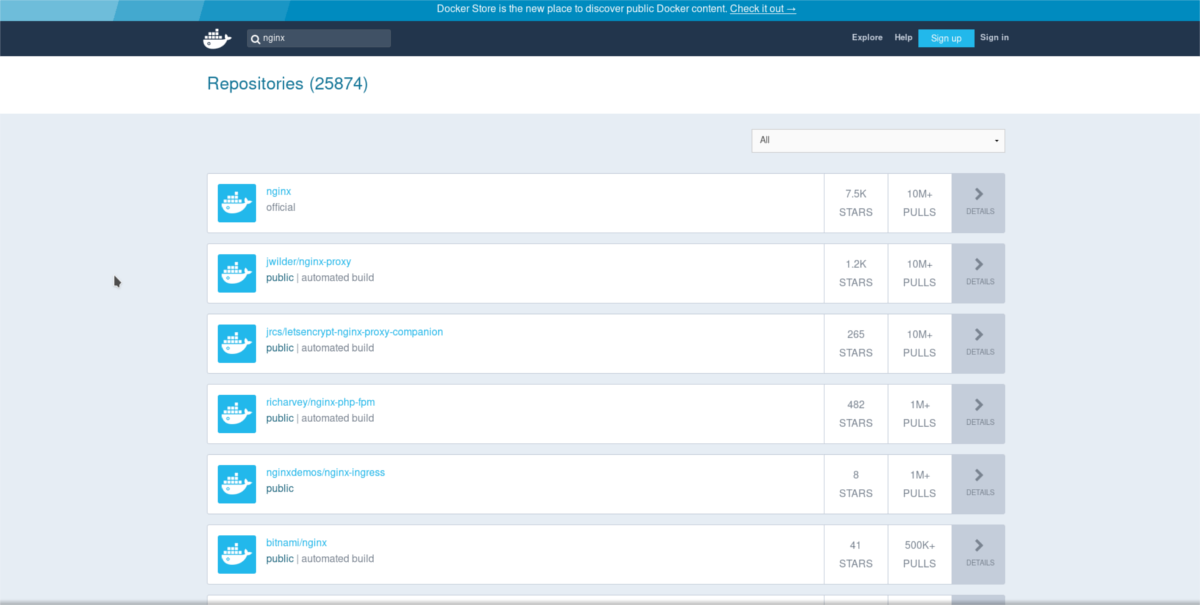
Instalowanie kontenerów w konfiguracji Docker jest dość proste. Aby rozpocząć, wyszukaj w Docker Hub kontener, który chcesz zainstalować.
docker search searchterm
Następnie zainstaluj za pomocą doker pull.
docker pull containername
Uruchom kontener z:
sudo docker run containername</p>













Komentarze